Pour ceux qui utilisent AlmaLinux 8, vous avez peut-être remarqué que l'installation de Nginx directement depuis son Appresteam n'installe pas la dernière version stable ou principale. Il est assez loin derrière où Nginx est stable, et Mainline est à l'heure actuelle de son développement.
Pour la plupart, l'utilisation du Nginx par défaut fourni avec le flux AlmaLinux App sera préférée. Néanmoins, le didacticiel suivant couvrira les étapes nécessaires pour utiliser les nouvelles versions pour les dernières fonctionnalités.
Prérequis
- OS recommandé : AlmaLinux 8.
- Compte utilisateur : Un compte utilisateur avec des privilèges sudo ou accès root (commande su) .
Mise à jour du système d'exploitation
Mettez à jour votre AlmaLinux système d'exploitation pour s'assurer que tous les packages existants sont à jour :
sudo dnf upgrade --refresh -yLe tutoriel utilisera la commande sudo et en supposant que vous avez le statut sudo .
Pour vérifier le statut sudo sur votre compte :
sudo whoamiExemple de sortie montrant l'état de sudo :
[joshua@localhost ~]$ sudo whoami
rootPour configurer un compte sudo existant ou nouveau, visitez notre tutoriel sur Comment ajouter un utilisateur aux Sudoers sur AlmaLinux .
Pour utiliser le compte racine , utilisez la commande suivante avec le mot de passe root pour vous connecter.
suSupprimer l'installation précédente de Nginx
Tout d'abord, vous devez supprimer toutes les installations Nginx précédentes qui sont actifs avant l'installation de Nginx Mainline.
Arrêtez Nginx en utilisant le systemctl commande comme suit :
sudo systemctl stop nginxEnsuite, supprimez Nginx à l'aide de la commande suivante :
sudo dnf remove nginxCréer et installer le référentiel Ngnix
Maintenant que vous avez supprimé avec succès l'ancienne version de Nginx, si vous l'aviez installée, pour installer la ligne principale de Nginx, vous devez d'abord installer la dépendance correspondante, qui est dnf-utilities avec la commande suivante :
sudo dnf install dnf-utils -yUne fois installé, utilisez votre éditeur de texte préféré, créez le fichier suivant :
sudo nano /etc/yum.repos.d/nginx.repoEnsuite, vous devez ajouter le code suivant, qui spécifie le référentiel Nginx que nous utiliserons pour installer la dernière version principale de Nginx :
[nginx-stable]
name=nginx stable repo
baseurl=http://nginx.org/packages/centos/$releasever/$basearch/
gpgcheck=1
enabled=1
gpgkey=https://nginx.org/keys/nginx_signing.key
module_hotfixes=true
[nginx-mainline]
name=nginx mainline repo
baseurl=http://nginx.org/packages/mainline/centos/$releasever/$basearch/
gpgcheck=1
enabled=0
gpgkey=https://nginx.org/keys/nginx_signing.key
module_hotfixes=truePour enregistrer, utilisez (CTRL+O), puis quittez (CTRL+X) .
Installer la dernière version principale de Nginx
Par défaut, le dernier référentiel pour les packages Nginx stables est utilisé en premier. Cependant, vous allez installer la ligne principale de Nginx , vous devrez donc exécuter la commande suivante pour activer le référentiel principal comme suit :
sudo yum-config-manager --enable nginx-mainlineEnsuite, installez la ligne principale de Nginx comme suit :
sudo dnf install nginxNotez le numéro de version en cours d'installation comme ci-dessous :
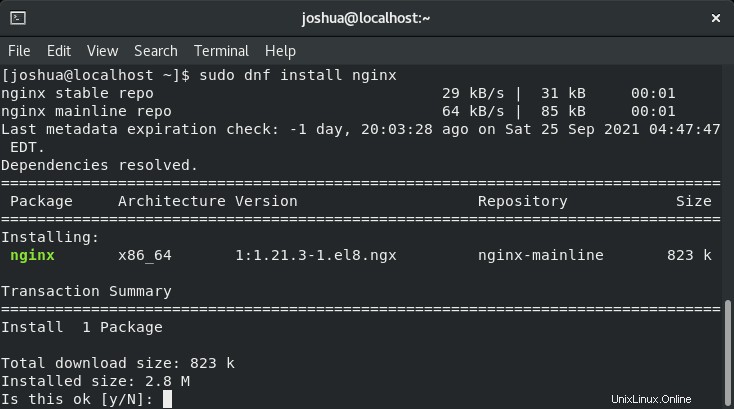
Tapez "O," puis appuyez sur la « TOUCHE ENTRÉE » pour poursuivre l'installation.
Notez qu'une fenêtre contextuelle vous avertira de l'importation de la clé GPG lors de l'installation.
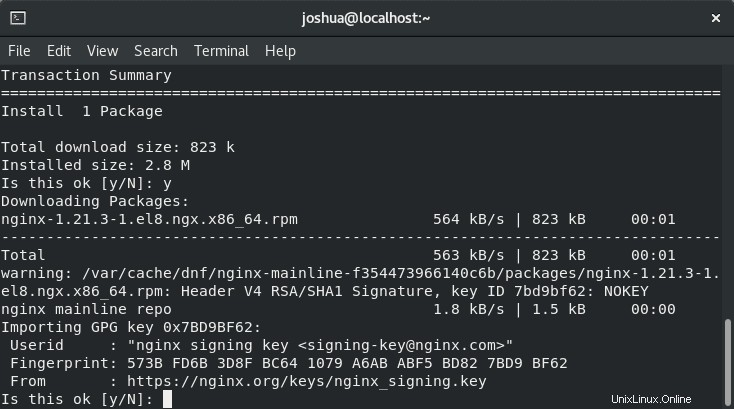
Tapez "O," puis appuyez sur la « TOUCHE ENTRÉE » pour poursuivre l'installation.
nginx -vPour vérifier la version principale de Nginx, utilisez la commande suivante pour confirmer :
Exemple de résultat :
nginx version: nginx/1.21.3Par défaut, Nginx n'est pas activé et est désactivé lors de l'installation. Pour activer votre service Nginx, utilisez :
sudo systemctl start nginxPour activer le démarrage de Nginx au démarrage, utilisez la commande suivante :
sudo systemctl enable nginxEnfin, vérifiez l'état pour vérifier que Nginx fonctionne correctement :
sudo systemctl status nginxExemple de résultat :
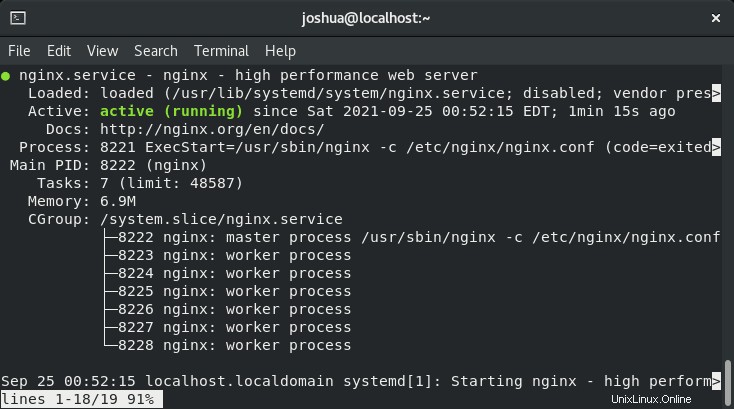
Félicitations, vous avez installé avec succès la dernière version de Nginx Mainline sur votre serveur.
Configurer le pare-feu
Si vous ne remplacez pas un service Nginx existant et que vous installez Nginx pour la première fois, vous devrez peut-être configurer le pare-feu pour le trafic HTTP et HTTPS. Voici un exemple de la façon de procéder :
Pour autoriser le trafic HTTP, utilisez la commande suivante :
sudo firewall-cmd --permanent --zone=public --add-service=httpPour autoriser le trafic HTTPS, utilisez la commande suivante :
sudo firewall-cmd --permanent --zone=public --add-service=httpsUne fois cela fait, vous devez rendre les modifications effectives en rechargeant le pare-feu :
sudo firewall-cmd --reload